Cara Print File Pada Microsoft Excel Dengan Menggunakan Tab File
Print File Excel - Bagian terakhir setelah mengolah data dalam Excel adalah print file Excel tersebut.
Tentu sebelum print file tersebut terlebih dahulu kita harus mengatur margin, ukuran printer dan lain - lain.
Dalam Excel untuk Print ini bisa dilakukan dengan menggunakan beberapa cara atau beberapa pilihan cara.
Dalam artikel ini kita akan bahas salah satu diantaranya yaitu cara print melalui Tab File pada Excel.
Cara Print File Excel Melalui Tab File
Seperti yang sudah kita ketahui bahwa Print ini bisa juga dilakukan dengan menggunakan cara yang lain.
Misalnya pada pembahasan sebelumnya kita sudah bahas yaitu cara print file Excel dengan menggunakan tombol CTRL.
Memang cara print dengan menggunakan tombol CTRL tersebut akan jauh lebih cepat prosesnya dibandingkan dengan cara ini.
Hanya saja memang cara yang paling umum untuk print file Excel adalah melalui Tab File.
Untuk itu rasanya tidak salah juga kita pelajari cara ini supaya kita sama - sama mengetahuinya.
Bagian penting yang harus kita ketahui adalah sebelum mencetak file Excel adalah mengatur margin serta ukuran kertas.
Setelah mengatur ukuran kertas serta margin baru kemudian kita bisa menceak atau print file Excel.
Tujuannya adalah supaya file Excel yang dicetak memang sudah rapi san sesuai dengan kertas yang digunakan.
Adapun langkah - langkah Print File Excel melalui Tab File adalah sebagai berikut :
- Klik Tab File
- Klik Print
- Pilih Printer yang akan digunakan
- Tentukan halaman yang akan dicetak
- Tentukan jumlah lembar hasil print
- Klik OK
Dengan menggunakan langkah - langkah diatas maka File Excel akan otomatis dicetak sesuai dengan setting yang telah dilakukan.
Hasil print yang akan muncul tentu akan sesuai dengan halaman yang sudah kita pilih.
Itulah pembahasan kita kali ini tentang cara print file Excel dan semoga artikel ini bermanfaat untuk semua pembaca.

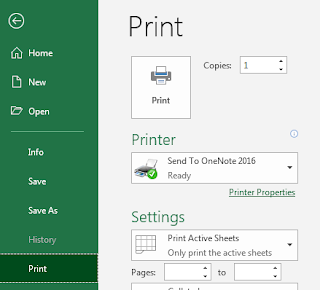
Post a Comment for "Cara Print File Pada Microsoft Excel Dengan Menggunakan Tab File"